
자동 매매 시스템(Expert Advisors, EAs)은 MT4 플랫폼에 활성화하거나 추가하여 거래 매매 혹은 분석을 자동화할 수 있는 보조 프로그램입니다. EA는 알고리즘을 사용하여 금융 시장을 조사하고 분석하여 최상의 거래 전망을 찾아냅니다. EA는 자동적으로 특히 여러 포지션을 열었을 때 거래를 자동으로 진입하고 청산하는 데 사용되는 경우가 많습니다. 또한, EA는 거래자에게 알림을 보내거나 추적 손절매 혹은 이익실현과 같은 거래 조건을 직접 활성화할 수 있습니다.
Mt4의 거래 기본을 알면, EA가 제공하는 다양한 가능성을 살펴볼 수 있습니다. 본 교육자료를 통해 EA를 활성화하고 커스터마이징하는 방법을 배우면 보다 효율적으로 거래를 하실 수 있습니다.
MT4에서 EA를 활성화하는 방법
EA를 사용하기 전에, 먼저 거래 계정에 EA가 사용 허용이 되어있는지 확인해야 됩니다. 그러려면 MT4 맨위 상단 메뉴에서 “시스템트레이딩” 버튼을 클릭하셔야 합니다. “시스템트레이딩”에 클릭 한 번으로 MT4 플랫폼의 EA를 활성화 및 비활성화 하실 수 있습니다.

EA를 활성화하고 구성하려면 상단에 기본 메뉴에서 [도구]-[옵션]을 선택합니다.

“옵션” 창에서 “시스템 트레이딩” 탭으로 이동하여 “시스템 트레이딩 허용”이 선택되어 있는지 확인합니다.
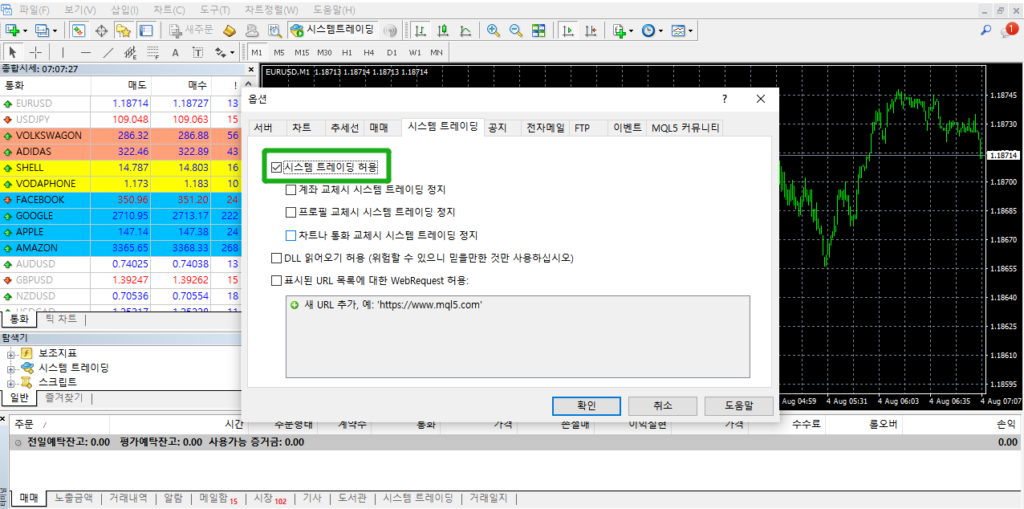
이를 통해 자동 매매 시스템 및 기타 스크립트를 사용할 수 있습니다. 이 설정이 비활성화되어도 자동 매매 시스템과 스크립트는 활성 상태인 것처럼 보일 수 있지만 거래에서 적용되어 실행할 수 없습니다. 비활성 모드인 경우에도 EA의 분석 기능을 실시간 모드에서 테스트할 수 있습니다 (또한 거래자의 과거 데이터로 테스트할 수도 있습니다). MT4 상단 메뉴의 기본 메뉴 또는 “도구”창에서 자동 매매를 활성화 및 비활성화하면 MT4 전체 터미널에 영향을 받습니다. 특정 EA를 활성화하려면 일반 자동 매매 설정과 EA 자체의 설정을 모두 활성화해야 됩니다.
“옵션”창에서 어떤 상태에서 자동 거래가 활성화될지 설정할 수 있습니다. 다른 계정으로 전환할 때 EA가 계속 활성화 되지 않도록 하려면 첫 번째 옵션인 “계좌 교체 시 시스템 트레이딩 정지”를 선택하시면 됩니다.
마찬가지로 MT4 프로필을 변경할 때 두 번째 옵션인 “프로필 교체 시 시스템 트레이딩 정지”를 선택하면 프로필을 바꿨을때 자동거래를 비활성화할 수 있습니다. 프로필에는 일반적으로 차트 데이터(자동 매매 시스템 포함)가 많이 포함되어 있기 때문에 이 옵션은 특히 중요합니다. 이 옵션을 선택하여 다른 프로필의 EA가 즉시 활성화되지 않고 거래를 시작할 수 있습니다.
마지막 옵션인 “차트나 통화 교체 시 시스템 트레이딩 정지”를 선택하면 기간 및 상품 변경과 같은 차트를 구성할 때 EA를 비활성화할 수 있습니다.
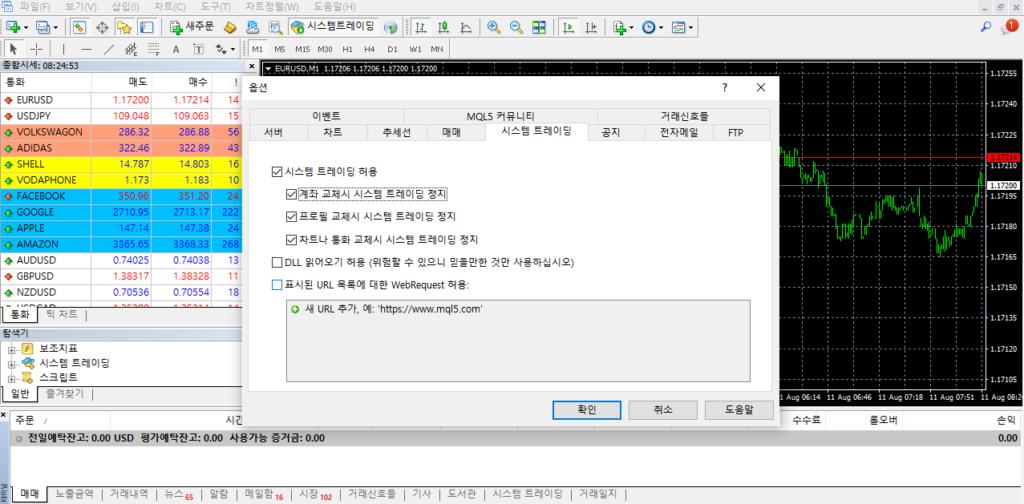
이 “옵션”창에는 활성화할 수 있는 두 가지 주요 기능이 더 있습니다:
“DLL 읽어오기 허용”: 외부 Dynamic-Links Libraries(동적 링크 라이브러리)와 함께 작업하는 EA와 관련이 있습니다. 이 기능이 비활성화되면 어떤 EA도 DLLs을 사용할 수 없습니다. MT4 플랫폼은 신뢰할 수 없는 EA를 수행할 경우 이 기능을 비활성화할 것을 권장합니다. DLLs는 개발자가 응용 프로그램을 다시 연결하고 다시 편집할 필요 없이 기능을 업데이트할 수 있게 데이터를 공유하는 것을 허용합니다.
“표시된 URL 목록에 대한 WebRequest허용”: Webrequest는 GET 및 POST 요청을 통해 웹사이트로 정보를 전송할 수 있는 MQL4 기능입니다. MetaTrader 4에서 이 기능을 사용하려면 이 기능을 사용할 수 있는 신뢰할 수 있는 웹 사이트의 URL을 추가해야 합니다. 기본적으로 이 기능은 안전 문제로 인해 비활성화됩니다.
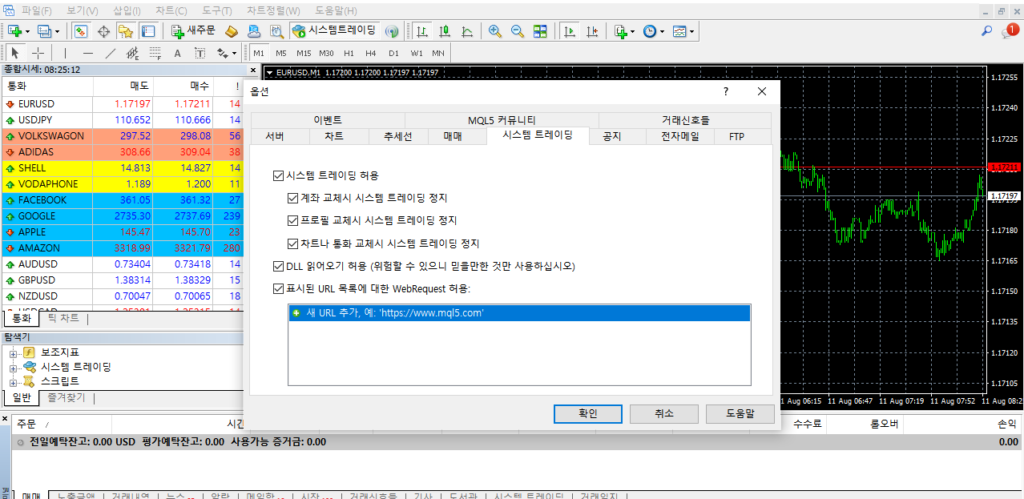
MT4에서 EA 사용 방법
MT4에서 “시스템 트레이딩”을 활성화했으면 거래자가 원하는 EA를 사용할 수 있습니다.
탐색기창에서 “시스템 트레이딩”창에 “+”표시를 눌러 확장하면 플랫폼에서 사용하실 수 있는 모든 EA를 보실 수 있습니다. 활성화시키고 싶은 EA를 선택하여 우클릭 한 후 “차트 첨부”를 누르면 현재 활성화된 차트에 추가됩니다. 아니면 차트에 원하는 EA 항목을 차트에 끌어다 놓으면 됩니다.

Expert 창에는 “버전 정보”, “일반” 그리고 ”삽입” 탭이 있습니다. “일반” 탭을 사용하면 EA가 어떤 포지션(Long, Short, Long & Short)에 적용할지를 선택할 수 있습니다. 또한 “실거래 가능”을 선택하여 EA를 활성화할 수도 있습니다(EA는 일반 MT4 설정에서도 활성화되어야 하며 DLL 설정에서도 마찬가지입니다).
“외부 Expert 가져오기 허용”은 타사 EA로부터의 기능을 불러오는 것을 허용 혹은 비허용할 수 있는 기능입니다. 비활성화가 되면 몇몇 EA는 작동이 안 될 수 있습니다.
“시그널 설정 수정 허용” 옵션을 허용하게 되면 시그널(거래자가 자신의 거래에 복사할 수 있는 제안된 거래 신호를 제공하는 공급자에 대한 구독)을 구독 및 수정하는 데 사용할 수 있습니다.
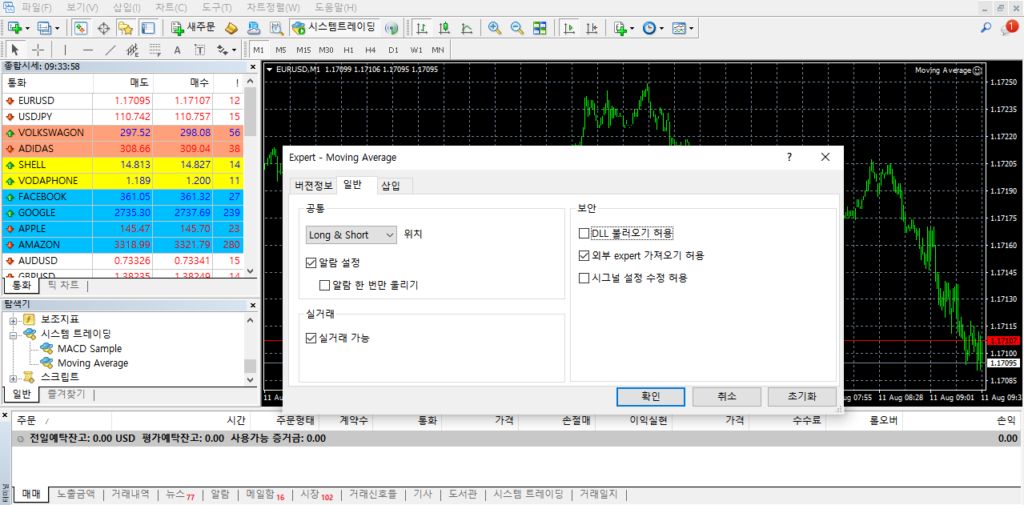
“삽입” 탭에는 있는 값은 마우스 더블 클릭하여 수정할 수 있습니다.
여기서는 미리 지정된 값을 사용하실 수도 있습니다. 값을 가져오려면 “로드”에 클릭하고 “저장”을 누르셔서 미리 지정된 값을 유지하실 수 있습니다. 기본 설정으로 돌아가려면 “초기화”를 클릭하시면 됩니다
.
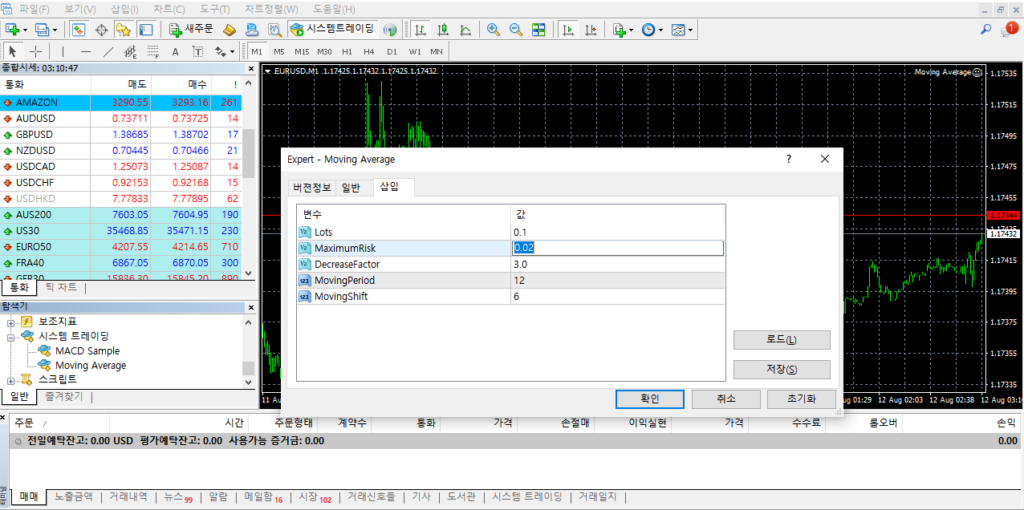
차트에는 하나의 EA만 추가하실 수 있습니다. 다른 EA를 첨부하면 첫 번째로 지정했던 EA가 대체됩니다.
차트 오른쪽 상단에 EA 이름과 이모티콘이 있으면 차트에 EA가 첨부되어 있음을 확인할 수 있습니다. 라이브 거래에 EA가 비활성화되면 “L”자가 이모티콘 대신 붙습니다.

MT4 차트에서 EA를 제거하는 방법
EA는 기본 EA 설정에 따라 다른 EA로 바꾸거나 다른 차트 혹은 템플릿으로 바꿀 때 제거됩니다. 그러나 EA를 확실히 제거하려면 차트에 우 클릭하여 [시스템 트레이딩]-[지우기]를 선택하시면 됩니다.

전략 테스트
MT4는 거래자들이 EA를 사용하기 전에 전략 테스트를 할 수 있습니다. 이를 통해 다양한 마켓 조건과 과거 데이터를 기반으로 EA가 얼마나 효과적인지 테스트해볼 수 있습니다.
메인 “보기”메뉴에서 “전략 테스트”를 선택하여 다양한 전략을 테스트하고 사용할 EA 설정값이 최적화인지 볼 수 있는 테스트 창을 엽니다.

EA의 값을 조정하여 거래자들은 거래 효율성과 수익성이 가장 높은 시기를 파악할 수 있습니다.

메타에디터에서 EA 생성 방법
메타에디터 사용 방법
MT4 플랫폼은 이용하기 편리하며, MT4 패키지 내에 자동으로 설치된 MetaQuotes 4(MQL4)의 언어 편집의 기능으로 처음부터 EA를 만드는 것과 메타에디터 등 다양한 사용자 지정을 할 수 있습니다.
메타에디터는 MQL4에서 작성된 EA, 지표, 라이브러리 및 기타 스크립트의 생성 및 편집에 사용되는 MT4 터미널의 구성 요소입니다.
편집 프로그램을 열려면 탐색기 창에서 “시스템 트레이딩”에 우 클릭한 후 “MetaEditor에서 생성(C) 삽입” 옵션을 선택하여 여시면 됩니다.

또한, 상단 메뉴에서 [도구]-[MetaQuotes 언어 편집기(E)]에서 선택하시거나 단축키 “F4”를 누르셔서 메타에디터를 열 수 있습니다.

MQL4에서 EA 생성 방법
메타 에디터를 열어두면, 거래자는 “새문서” 버튼을 클릭하여 새 프로젝트를 시작하고 “시스템 트레이딩”을 눌러 EA를 편집하거나 새로운 EA를 만들 수 있습니다.
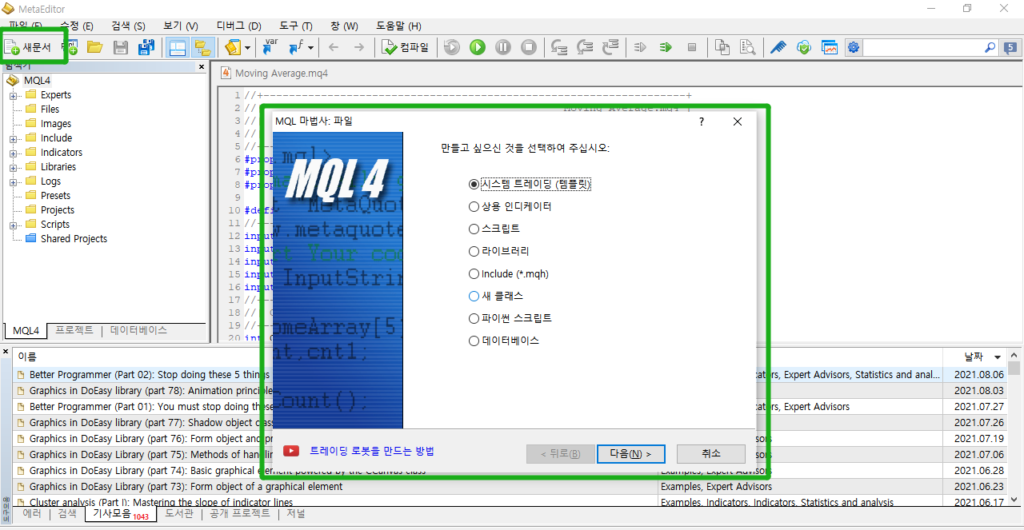
다음 단계에서 개발할 EA의 이름, 개발자 이름(개인 혹은 회사), 개발자 웹사이트 링크와 필요한 파라미터를 작성 후 “다음”버튼을 누릅니다.
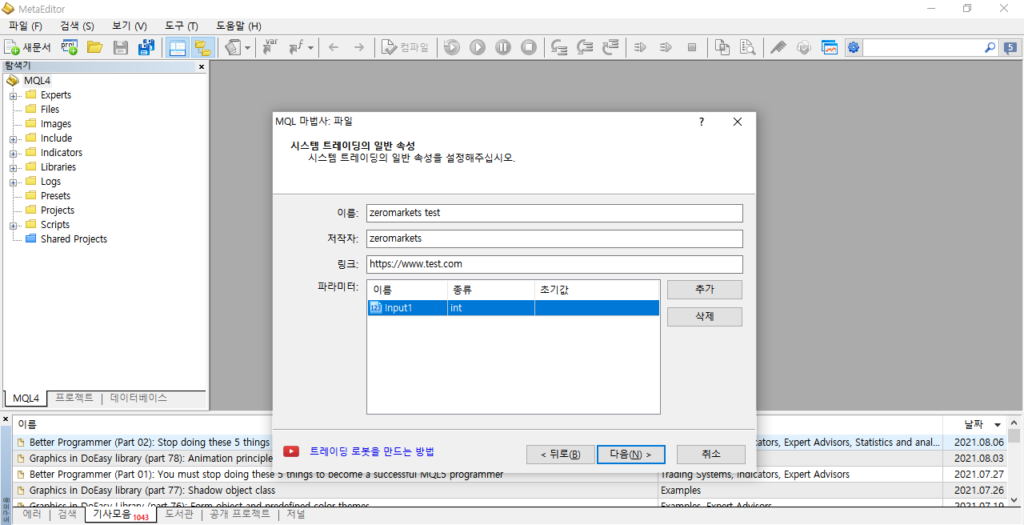
다음 창에는 이벤트에 대한 설정이 포함되어 있습니다. 다음 창에는 이벤트에 대한 설정이 포함되어 있습니다. 여기서 이벤트는 사용자 지정 EA 코드를 실행할 수 있는 특정 순간을 나타냅니다. 처음에는 설정이 기본값으로 되어있기 때문에 설정을 안 하시고 “다음”버튼을 누르셔도 됩니다.
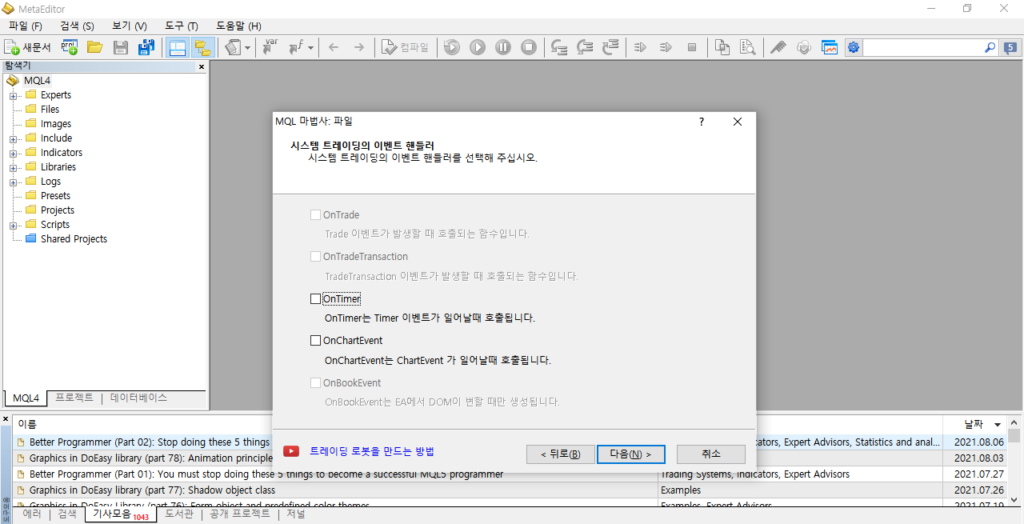
방금 설정한 EA는 메타에디터에서 열리게 됩니다. 이제 자신만의 코드를 작성하시면 됩니다.
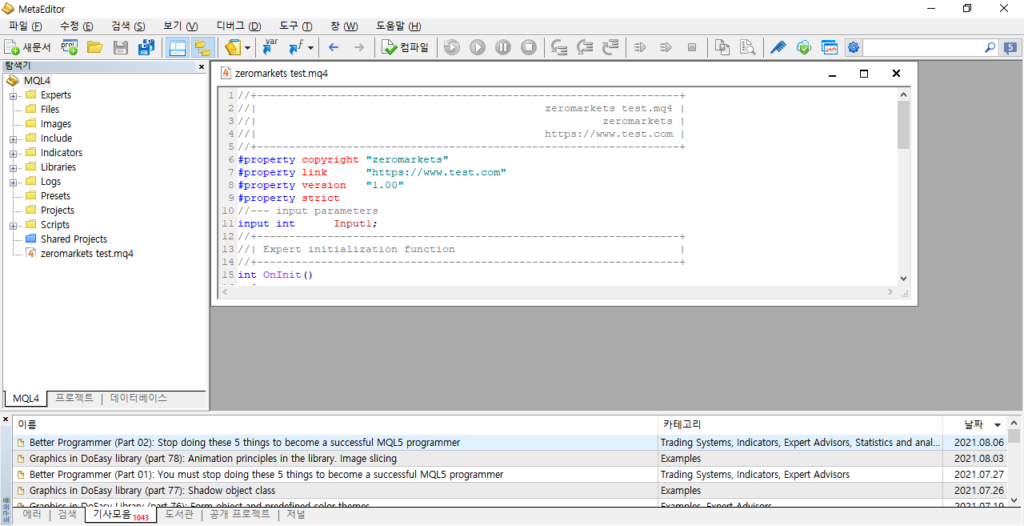
개발을 완료한 후 파일을 컴파일하려면 상단 메뉴에서 [파일]-[컴파일]을 선택하시면 됩니다.
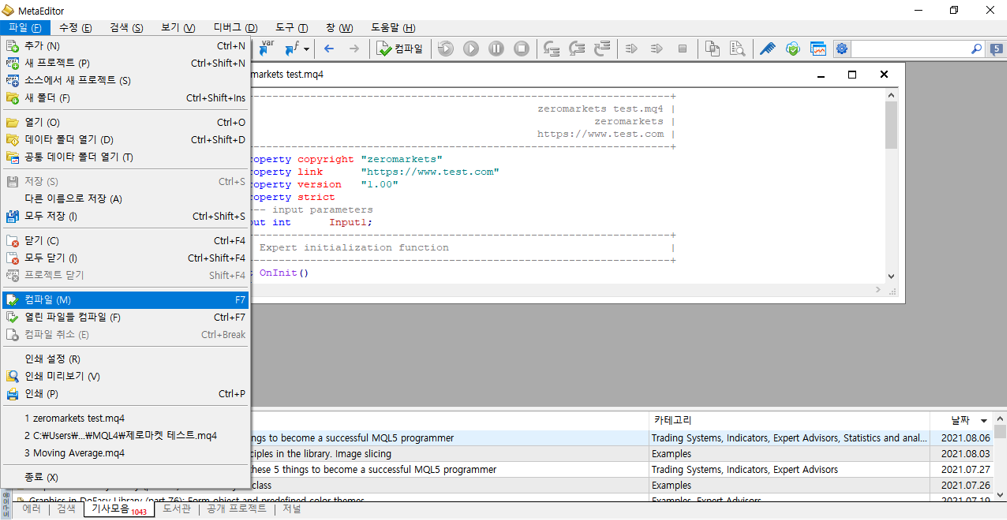
또는 단축키 “F7”을 누르시거나 상단 메뉴에있는 “컴파일”을 누르셔도 됩니다. 이렇게 하면 실행 가능한 프로그램 파일이 EX4 확장과 함께 생성됩니다.
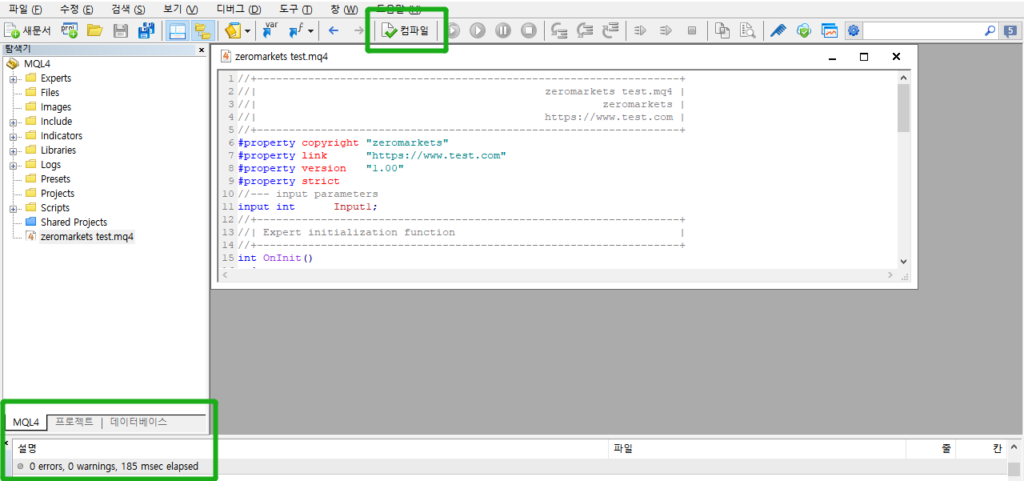
왼쪽 상단에 있는 “탐색기” 창에서 컴파일된 모든 EA 목록을 볼 수 있습니다. 만약 제대로 컴파일 되지 않으면 EA 아이콘이 회색으로 표시됩니다.
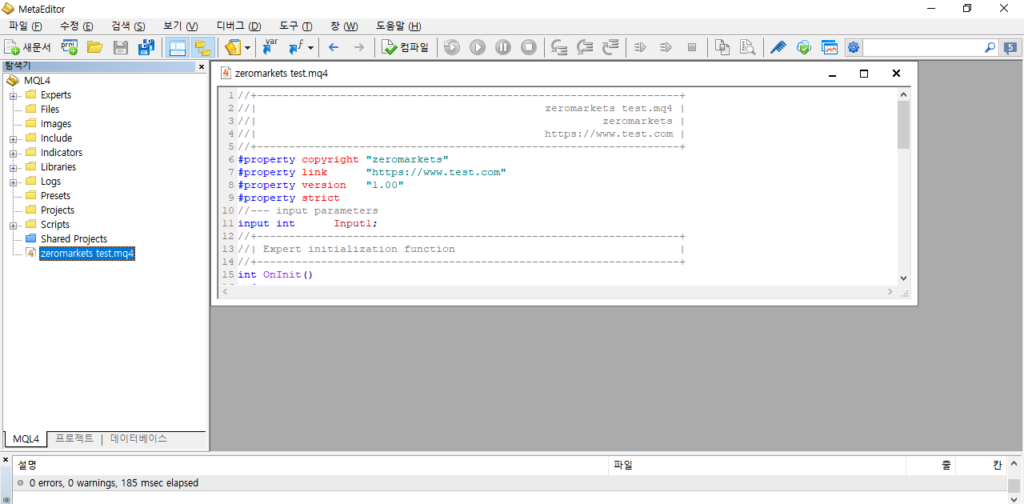
마켓에서 EA 다운로드하는 방법
직접 EA를 생성하는 대신 공식 MetaTrader웹사이트(https://www.mql5.com/) 에서 수천 개의 유료 및 무료 EA를 다운로드하실 수 있습니다. “마켓” 메뉴로 이동하여 “MetaTrader 4” 및 EA에 대한 결과를 필터링하여 보시면 됩니다.
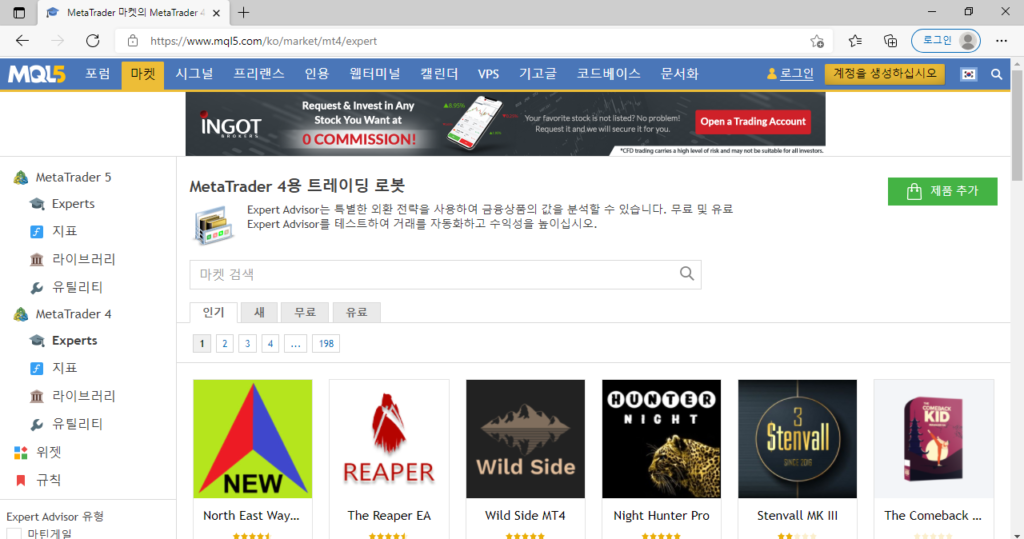
원하는 EA를 열고 다운로드하면 됩니다.
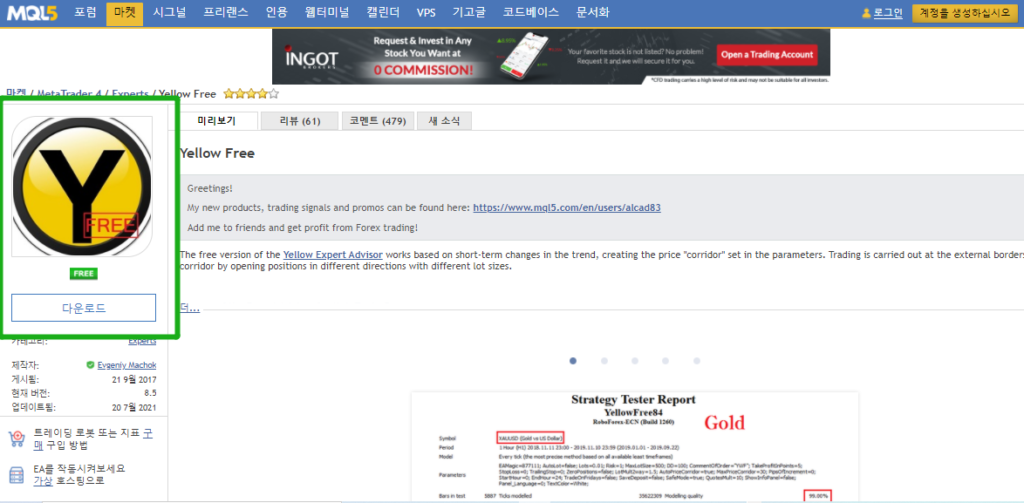
EA가 다운로드되면 자동으로 설치되고 터미널 패널의 “시장” 탭에 표시됩니다.

EA는 “탐색기” 패널에도 나타나며 활성화 및 수정할 수 있습니다.

MQL5 웹사이트에서 검색하는 대신 “탐색기”패널에서 “시스템 트레이딩”에 우 클릭하시어 “온라인 라이브러리”를 선택하여 다른 EA를 보실 수 있습니다. 터미널에 사용 가능한 EA 목록이 열리며, 목록에 있는 EA를 클릭하면 사이트 페이지로 이동합니다. 여기서부터는 앞에서 설명한 단계와 동일하게 차트에 적용하시면 됩니다.

댓글